- Sådan rettes Lenovo Keyboard Backlight, der ikke virker
- Metode 1: Aktiver baggrundsbelysningstastatur på Lenovo Laptop med genvejstaster
- Metode 2: Brug Lenovo Vantage til at indstille baggrundslyset på tastaturet
- Metode 3: Tjek BIOS for at virke på baggrundsbelysningstastaturet.
- Metode 4: Genstart og udfør en batteridræning af den bærbare computer
- Metode 5: Opdater driveren til den nyeste
- Konklusion
Baggrundsbelyste tastaturer er især nyttige, når du skal bruge din bærbare computer i mørke omgivelser, såsom om natten udendørs eller i et svagt lysrum. Folk, der bruger baggrundsbelyste tastaturer, har en tendens til at føle sig utilpas, når det baggrundsbelyste tastatur ikke fungerer. Hvis dit Lenovo-tastaturbaggrundsbelysning ikke virker, kan der også være en softwarefejl eller et hardwareproblem. Tjek nedenstående fejlfindingsmetode, som vil hjælpe dig med at løse disse problemer.
I dag skifter de fleste virksomheder deres arbejde til at arbejde hjemmefra, og det er en af hovedårsagerne bag boomet i Laptop-industrien. Som følge heraf øges salget af bærbare computere dag for dag, og Lenovo er en af de populære blandt dem, fordi det giver værdi for pengene med fantastiske funktioner som grafikkort, SSD-hukommelse, baggrundsbelysningstastatur osv. Men nogle gange støder vi på problemer med baggrundsbelysningstastaturet, da det ikke fungerer korrekt.
Læs også: Rette: Lenovo PC-fejl 1962: Intet operativsystem fundet
Tastaturbelysning på Lenovo Laptop hjælper os med at bruge tastaturet om natten, eller hvor lyset er svagt eller mørkt. Det kommer forudinstalleret i de fleste bærbare computere fra Lenovo, men nogle gange holder det op med at fungere, og hvis du også står over for det samme problem, så er her metoderne til at løse det. Før det skal du kontrollere, at dit system har baggrundsbelysningstastaturet, så rettelserne kan fungere.
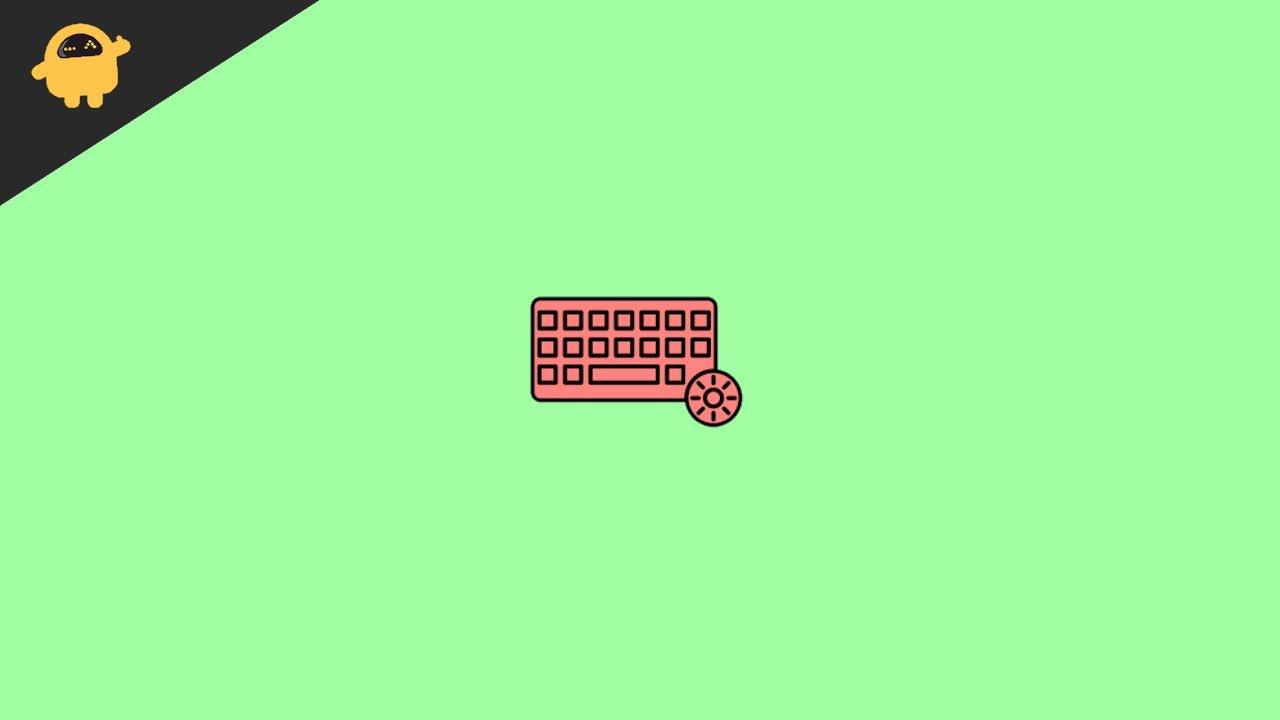
Sådan rettes Lenovo Keyboard Backlight, der ikke virker
Hvis du har en model med et baggrundsbelyst tastatur, er der stor chance for, at du ved et uheld har deaktiveret det. Hver bærbar model har en anden genvej til at deaktivere og aktivere baggrundsbelysningen på tastaturet. Så vi starter fra de grundlæggende metoder, der tillader baggrundsbelysningen til tastaturet på den bærbare Lenovo-laptop.
Annoncer
Metode 1: Aktiver baggrundsbelysningstastatur på Lenovo Laptop med genvejstaster

Der er nogle genvejstaster til at aktivere eller deaktivere tastaturets baggrundsbelysning. Som standard er det en genvejsmetode til at aktivere og deaktivere denne funktion.De fleste af modellerne har genvejen til baggrundsbelysningstaster i mellemrumstasten. For at bruge disse genvejstaster skal du trykke på og holde funktionstasten (fn-tasten) nede, og derefter trykke på mellemrumstasten for at aktivere eller deaktivere tastaturets baggrundsbelysning. Nogle bærbare computere har også forskellige lysstyrkeniveauer for at bruge lysstyrken i henhold til din tilstand, tryk og hold fn-tasten nede, og tryk derefter på mellemrumstasten for at justere.
Metode 2: Brug Lenovo Vantage til at indstille baggrundslyset på tastaturet
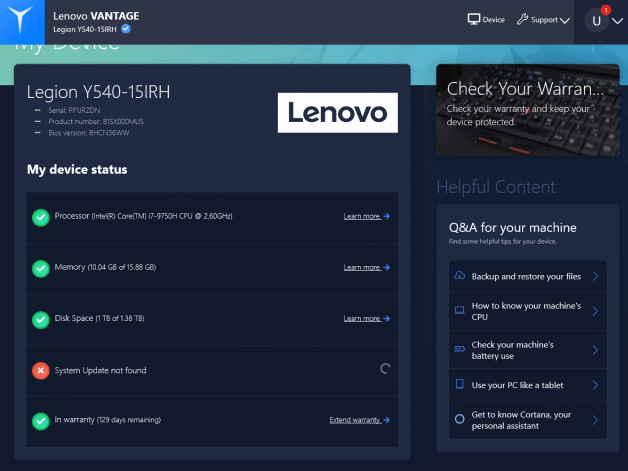
Lenovo Vantage er et officielt værktøj fra Lenovo, der giver brugerne mulighed for at tilpasse ethvert Lenovo-produkt. Søg på Lenovo Vantage. Derefter skal du downloade og installere det på dit Lenovo-system.
Annoncer
Åbn Vantage-applikationen på farten til enheden, derefter Input og tilbehør. Indstil nu baggrundsbelysningstastaturet fra de tilgængelige muligheder som aktiver eller deaktiver og juster lysstyrken på tastaturets baggrundsbelysning.
Metode 3: Tjek BIOS for at virke på baggrundsbelysningstastaturet.
BIOS har nogle gange avancerede funktioner til bærbare computere, herunder input-enheder såsom trackpad og tastaturbaggrundsbelysning. Hvis dette er sandt for din specifikke bærbare model, skal du aktivere funktionen i BIOS. For at kontrollere, om problemet er på tastaturets hardware eller software, skal du tjekke det i BIOS.
- Genstart den bærbare computer, og tryk på F1-tasten, når du ser Lenovo-logoet ved opstart. Du kan også trykke på Enter ket ved stat op for at åbne BIOS på dit system.
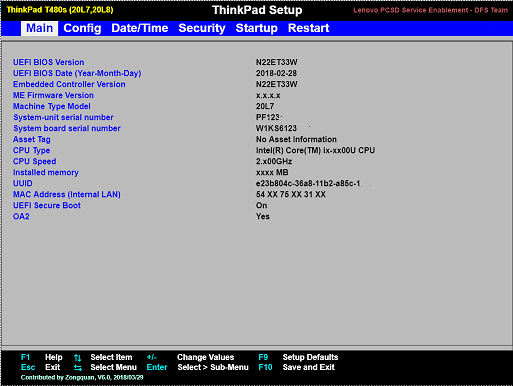
- Tryk nu på fn-tasten + mellemrumstasten eller Esc-tasten i BIOS-vinduet for at kontrollere tastaturets baggrundsbelysning.
- Hvis det ikke virker, skal du opdatere BIOS. For mere hjælp, besøg den officielle hjemmeside for LENOVO for opdateringen.
Metode 4: Genstart og udfør en batteridræning af den bærbare computer
Reklame
Den mest undervurderede metode til at løse mange problemer i dit system er at genstarte enheden. Nogle gange kan på grund af enhver teknisk fejl også være en af årsagerne til baggrundslysproblemet. Det kan også være, at noget andet software afbryder baggrundslysfunktionen.Men hvis du har et aftageligt batteri, skal du fjerne batteriet efter at have lukket systemet ned, tilslutte lysnetadapteren, holde tænd/sluk-knappen nede i 10 sekunder, installere batteriet og sætte adapteren i omstillingsbordet og genstarte systemet.
Annoncer
Desuden, hvis du har et indbygget batteri i dit system, skal du tilslutte AC-adapteren og trykke på tænd/sluk-knappen i 10 sekunder. Tilslut derefter AC-adapteren igen og tænd for systemet.
Metode 5: Opdater driveren til den nyeste
Sidst, men ikke mindst, skal vi passe på vores system for at få det opdateret i henhold til den aktuelle version. Ofte kan gamle versioner af drivere have nogle problemer og kan afbryde nogle af systemets funktioner. Du kan også opdatere dit system på to måder, den ene er Automatisk, og den næste er manuel.
For automatisk skal du trykke på Windows-tasten, søge efter opdateringen i startmenuen og klikke på tjek for opdatering. Klik derefter på download og installer den tilgængelige opdatering. For manuelle opdateringer skal du besøge Lenovos websted, søge efter den seneste version af drivere og downloade og installere den en efter en. Gå også til enhedshåndtering og søg efter opdateringer ved at højreklikke på driveren og vælg derefter scanningen for hardwareændringer.
Konklusion
Her er alle mulige rettelser til, at Lenovos baggrundsbelysningstastatur ikke virker. Selvom fejlfindingsmetoderne vil hjælpe dig med at løse problemet; men hvis nogen af ovenstående metoder ikke virker, skal du kontakte Lenovos support og tage dit system med til servicecenteret for at få det rettet. Fortæl os, hvilke metoder der løser baggrundsbelysningen af tastaturproblemet i kommentarfeltet.












